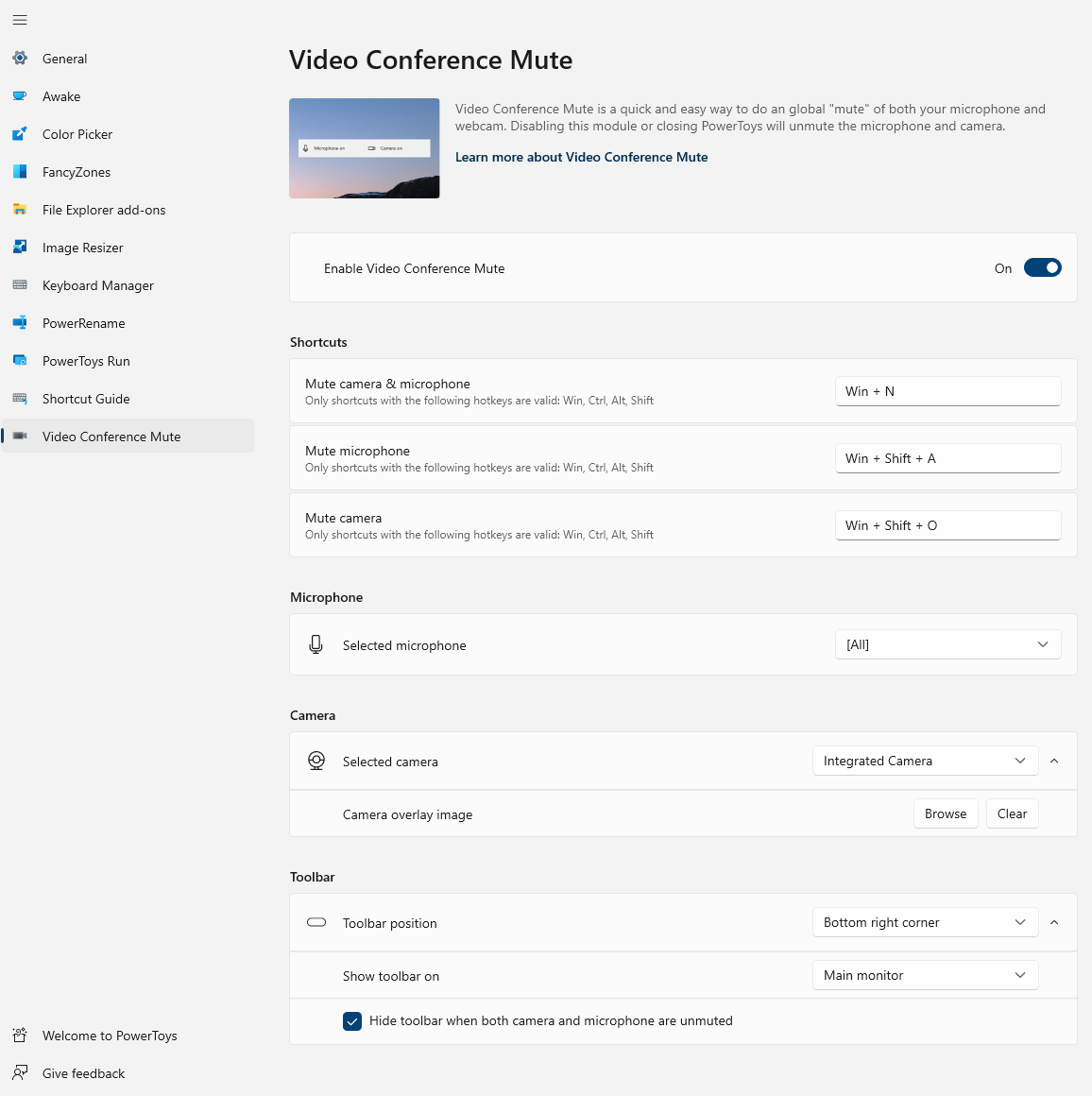UrBackup 是一个开源客户端/服务器备份系统,提供映像和文件备份的组合,确保数据安全和快速恢复时间。它允许在系统运行时进行备份,而不会中断当前进程。UrBackup 还会持续监视您要备份的文件夹,以快速查找与以前备份的差异,从而使增量文件备份变得非常快。
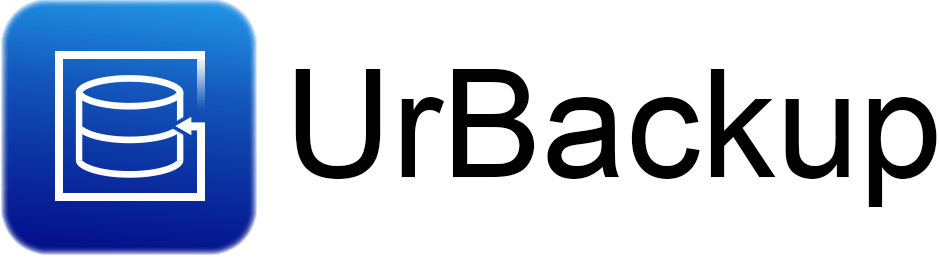
在 Debian 上安装 UrBackup 12 Bookworm
步骤 1。首先,更新系统软件包始终是一种很好的做法。打开终端并运行以下命令:
sudo apt update
sudo apt upgrade
第2步。在 Debian 12 上安装 UrBackup。
接下来,从官方网站下载 UrBackup Debian 软件包。使用 wget 命令,后跟 Debian 软件包的 URL。例如:
wget https://hndl.urbackup.org/Server/2.5.32/urbackup-server_2.5.32_amd64.deb
请注意,版本号可能会有所不同,因此请查看 UrBackup 官方网站以获取最新版本。
下载 Debian 软件包后,使用 dpkg 命令进行安装:
sudo dpkg -i urbackup-server_2.5.32_amd64.deb
如果系统提示输入任何依赖项,您可以通过运行以下命令来解决它们:
sudo apt install -f
此命令将自动安装缺少的依赖项。
第 3 步。配置 UrBackup。
在安装过程中,系统将要求您提供保存备份的目录。如果以后想更改此目录,可以通过运行 dpkg-reconfigure urbackup-server 来实现。请记住先将所有文件从旧目录复制到新目录。
在 /etc/default/urbackupsrv 中,您可以更改一些设置,例如 TCP 端口、日志文件、日志级别或内置 Web 服务器将侦听的端口。
第 4 步。访问 UrBackup Web 界面。
安装和配置完成后,您可以访问 UrBackup Web 界面。Web 界面位于端口 55414 上。例如,如果在本地计算机上安装了 UrBackup,则可以通过 http://localhost:55414 访问它
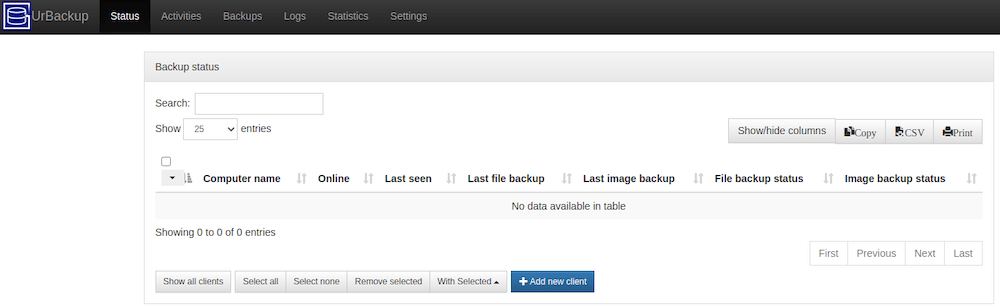
首次登录时,请使用默认管理员凭据。建议创建一个新的管理员帐户并禁用默认帐户以提高安全性。
第 5 步。安装 UrBackup 客户端。
要安装 UrBackup 客户端,您需要首先从 UrBackup 网站下载适合您的操作系统的软件包。下载包后,可以按照包随附的说明进行安装。这通常涉及运行安装程序或脚本,然后按照提示完成安装过程。安装客户端后,您可以将其配置为连接到 UrBackup 服务器并开始备份文件。例如,您可以在 Windows 上安装 UrBackup 客户端:
- 下载适用于 Windows 的 UrBackup 客户端
感谢您使用本教程在 Debian 12 Bookworm 上安装最新版本的 UrBackup。如需更多帮助或有用信息,我们建议您查看 UrBackup 官方网站。